
Excel 表のセルの途中に行を追加するにはどうすればよいですか?これは多くの人を悩ませる質問です。 PHP エディターの Xigua は、この問題について徹底的な調査を行っており、次の記事で詳しく回答します。 Excel 表のセルの途中に行を追加する簡単なチュートリアルを読んで、問題を簡単に解決してください。
1. EXCEL テーブルを開き、挿入ツールバーで [図形] を見つけてクリックし、ドロップダウン オプションで [線] を選択します。
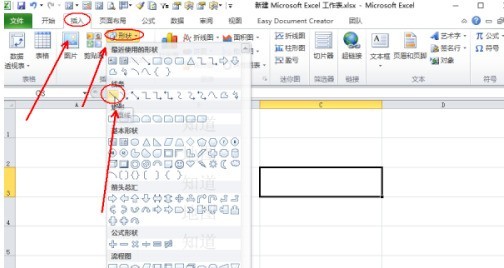
2. マウスの左ボタンを押しながら、マウスを右にスライドさせて、描画ツールの[図形の輪郭]をクリックします。
3. ドロップダウン メニューで線の色と幅を設定します。
4. フォームに戻ると、Excel グリッドの中央に線が正常に挿入されたことがわかります。
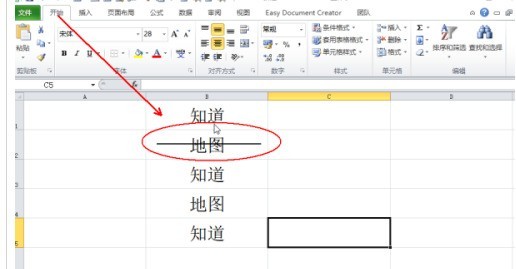
5. 以上です。
以上がExcel表のセルの途中に行を追加する方法_Excel表のセルの途中に行を追加するチュートリアルの共有の詳細内容です。詳細については、PHP 中国語 Web サイトの他の関連記事を参照してください。